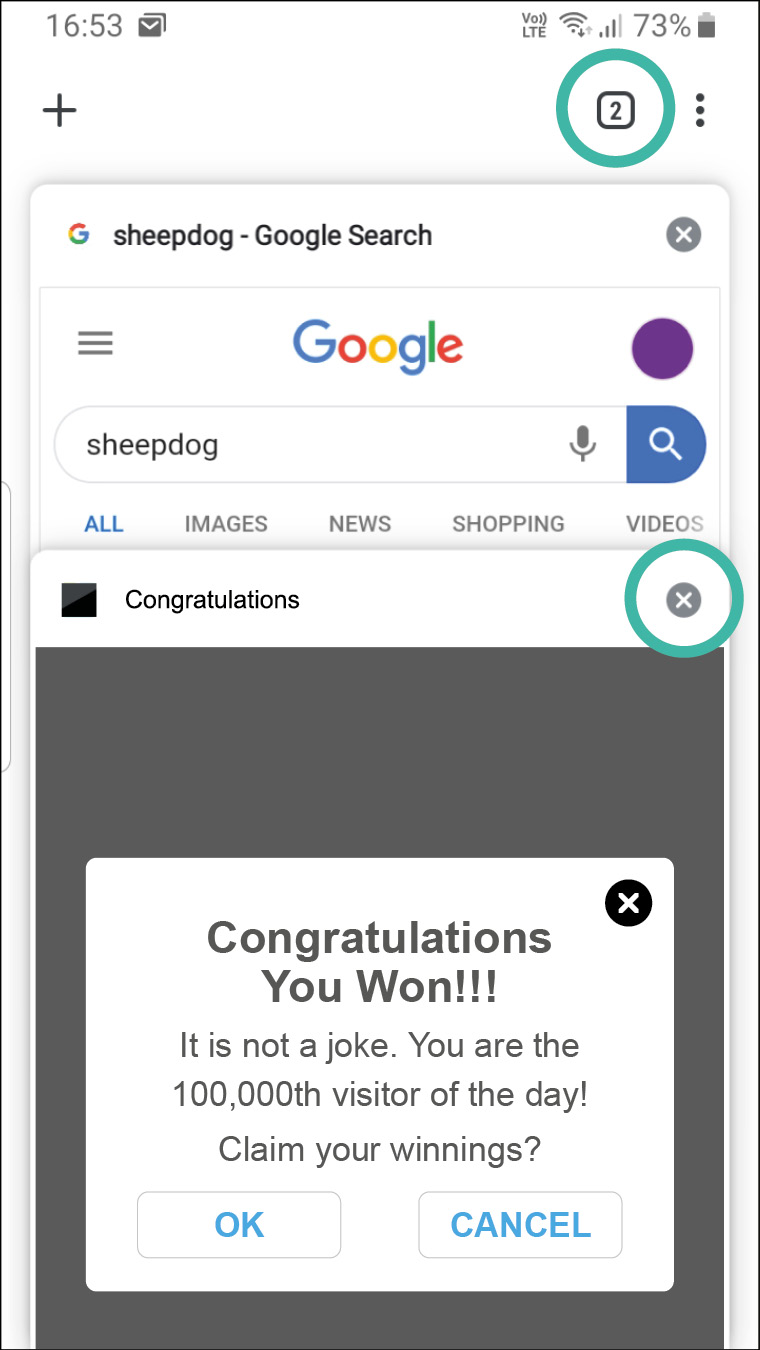Како да затворате скок-прозорци
Што е скок-прозорец?
Кога користите апликации на вашиот паметен телефон или таблет, како на пример кога играте игра или прегледувате на интернет, на екранот може да се појави едно мало поле што содржи порака или прашање.
Тие полиња се познати како скок-полиња (pop-up boxes) и често бараат дозвола апликацијата или интернет-страницата да направи нешто или да едноставно ви даде некои информации.
Примерите за скок-полиња што може да ги видите, може да ви бараат да се согласите со условите и одредбите, да дадете дозвола апликацијата да се ажурира или да пристапува до вашите фотографии. Други вообичаени скок-прозорци што ќе ги видите на интернет-страница се оние што ви бараат да се приклучите во список за испраќање или да учествувате во анкета.
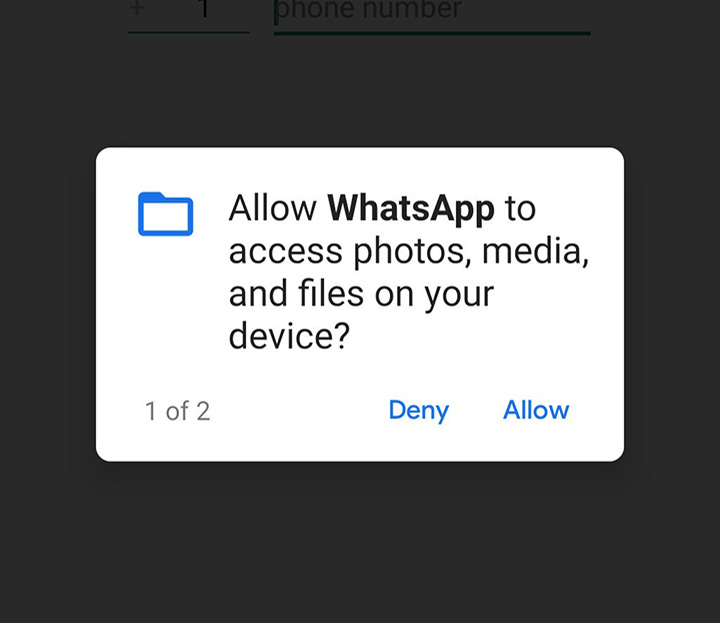
Општо правило е секогаш да бидете внимателни, особено кога на некоја апликација ѝ давате дозвола да прави нешто. Многу е важно да внимавате на скок-прозорците што ги гледате на интернет-страници, бидејќи тие може да се обидат да извршат кражба на идентитет и ако ги допрете може да дојде до инсталација на штетни или злонамерни вируси и софтвери на вашиот паметен телефон или таблет. Овој водич ќе ви даде совети што да правите кога гледате разни видови скок-прозорци.
Од каде доаѓаат скок-прозорците?
Скок-прозорци од апликации
Вашиот паметен уред е многу напреден уред и има голем број паметни функции и услуги, а некои од нив ги употребуваат апликациите што ги инсталирате за да работат поефикасно.
Некоја апликација можеби ќе треба да пристапи до следните услуги и одлики:
- способност на вашиот уред да открие каде се наоѓате во моментот – голем број апликации за мапи и транспорт работат подобро ако знаат каде се наоѓате
- телефонските броеви и адресите на е-пошта складирани во вашиот список со контакти – некои апликации, на пр. WhatsApp, треба да пристапи до овие информации за да го направи побрзо поврзувањето со други корисници на WhatsApp
- фотографиите во вашата фото-галерија – некои социјални мрежи и апликации за размена на пораки бараат пристап до фото-галеријата за да го направат полесно праќањето или објавувањето пораки
- способност на вашиот уред да слуша или снима говор и други звуци – голем број апликации за комуникација и разговор функционираат само ако можат да пристапат до микрофонот на уредот.
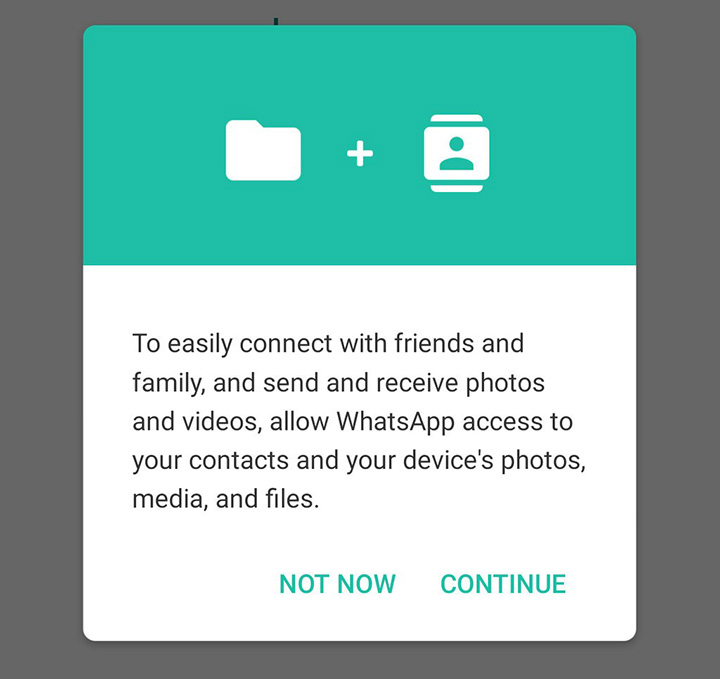
Кога инсталирате нова апликација и ја користите првпат, таа може да се обиде да употреби една или повеќе од овие услуги. Вашиот уред нема да дозволи тоа да се случи без ваша дозвола, па ќе ви побара да дозволите или да одбиете пристап преку скок-порака.
На пример, кога некоја апликација ќе ви ја побара првпат локацијата од телефонот, тој ќе прикаже скок-порака во која ве прашува дали се согласувате.
iPhone ќе ви побара да Не дозволите (Don't Allow) или да Дозволите (Allow). телефонот со Android (Android phone) ќе ви побара да Одбиете (Deny) или да Дозволите (Allow).
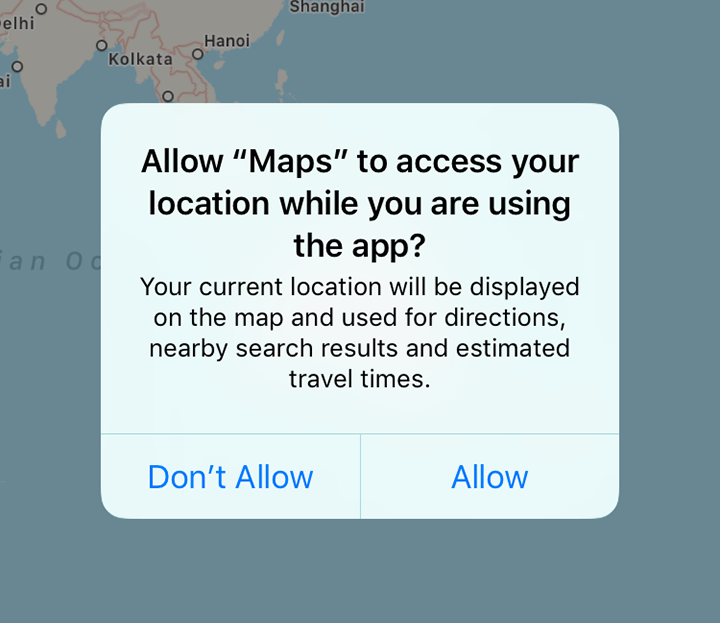
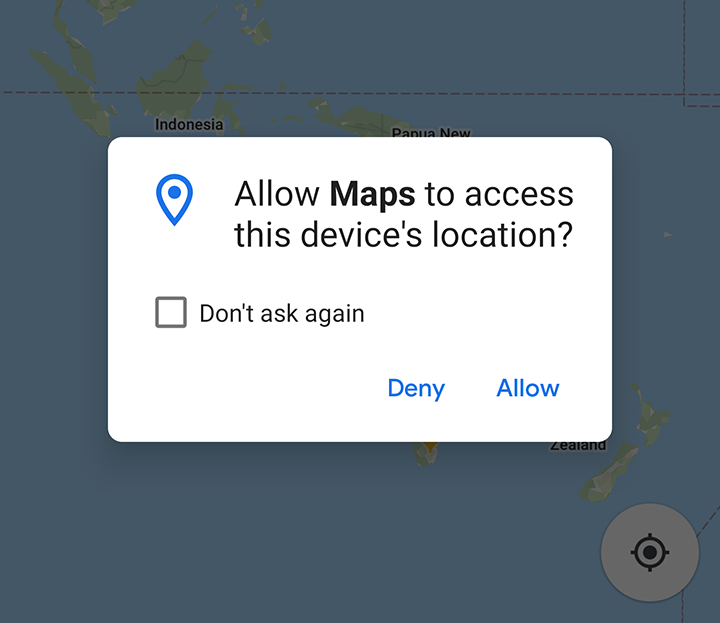
Да дозволите или да не дозволите (да одбиете)?
Што треба да направите? Најпрво, прашајте се себеси дали е задолжително или разумно што апликацијата бара пристап до тие услуги. Многу е разумно што апликацијата за мапи и други апликации за навигација треба да ја знаат вашата локација. Тие не можат да ви кажат како да стигнете од едно до друго место ако не знаат каде се наоѓате!
Но, понекогаш апликациите бараат непотребни или неочекувани дозволи. Нормално е очекувате апликацијата за размена на СМС-пораки да бара да може да врши телефонски повици. Но, штом ќе инсталираме апликација што би требало да нѐ води низ некој саем, но таа бара дозвола да врши повици, тоа треба да ни биде сомнително.
Што треба да направите ако услугата изгледа несоодветна за она што апликацијата го прави?
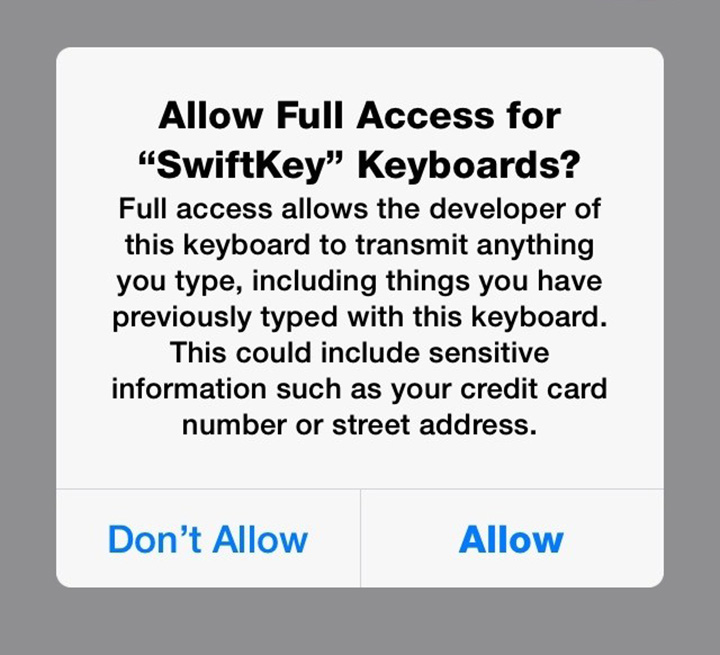
Можете едноставно да Одбиете (Deny) или да Не дозволите (Don't Allow) пристап. Можете да дадете дозвола подоцна, ако се докаже дека е важно.
Или, можете да ја деинсталирате апликацијата ако тоа ве загрижува. Го направивме тоа со апликацијата во водичот за презентација.
Скок-прозорци од интернет-страници
Кога посетувате некои интернет-страници, на екранот може да се појави скок-прозорец. Тој да биде безопасен, но може да биде и опасен. Во зависност од интернет-прегледувачот на вашиот паметен телефон, скок-прозорецот всушност може да биде создаден од телефонот ако се грижи за вашата безбедност и безбедноста на интернет-страницата.
Прво општо правило е: не верувајте му на ниеден скок-прозорец што ги бара вашите податоци. Тој може да нуди нешто што сакате, но тоа не значи дека тоа нешто е безбедно. Можно е вашиот уред или личните информации да се наоѓаат во опасност од нешто што е намерно направено да изгледа привлечно или корисно.
Највообичаените скок-прозорци не се опасни, но може да ве нервираат. Голем број интернет-страници би сакале да ви Праќаат известувања (Send you notifications). Известувањата се мали пораки што се појавуваат во областа за известувања на вашиот паметен телефон или таблет. Тие може да ве предупредуваат за нови вести, специјални понуди и слично. Исто така, обично добивате известувања од некои апликации на вашиот телефон во облик на СМС и е-пошта.
На iPhone или iPad известувањата од интернет-страници од Safari се блокирани, па веројатно нема да ги гледате.
На уред со Android може да видите скок-прозорец што ве прашува дали сакате да добивате известувања од локацијата.
Прозорецот ви дава две опции: да Блокирате (Block) и да Дозволите (Allow).
Бидејќи нема да знаете однапред колку често некоја интернет-страница ќе ви праќа известувања, ви препорачуваме да изберете Блокирај (Block).
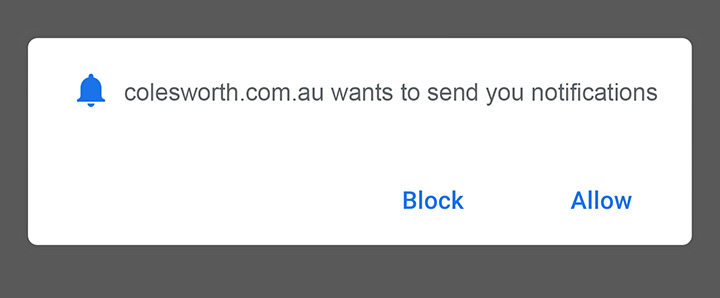
Скок-прозорци од недоверлива интернет-страница
Некои други скок-прозорци претставуваат поголема закана. Тие често нудат награди или некогаш ве известуваат лажно дека нашле опасен вирус во вашиот телефон или таблетот. Никогаш не треба да им верувате на овие скок-прозорци, без оглед колку привлечно изгледаат. Кликнувањето на некои од нив може да има како резултат некој штетен софтвер да се инсталира на вашиот уред.
За среќа, постои голема веројатност дека нема да добиете скок-прозорци директно од интернет-страници, бидејќи повеќето интернет-прегледувачи на паметните телефони и таблети ги блокираат автоматски.
Ако наидете на скок-прозорец од интернет-страница додека прегледувате на интернет, едно добро општо правило е да имате интеракција со него ако имате доверба во интернет-страницата од која доаѓа.
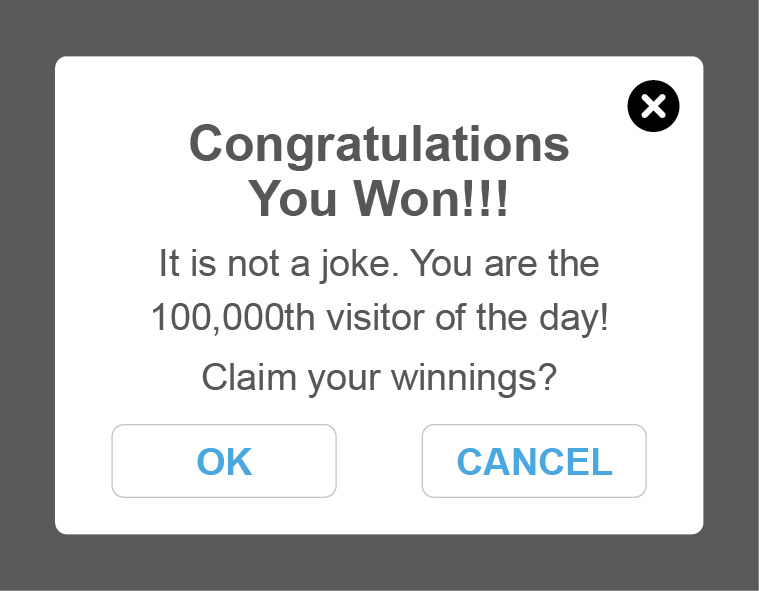
Како да затворите скок-прозорец
Некои други скок-прозорци се поголема закана. Тие често нудат награди или некогаш се преправаат дека нашле опасен вирус во вашиот телефон или таблетот. Никогаш не треба да им верувате на овие скок-прозорци, без оглед колку привлечно изгледаат.
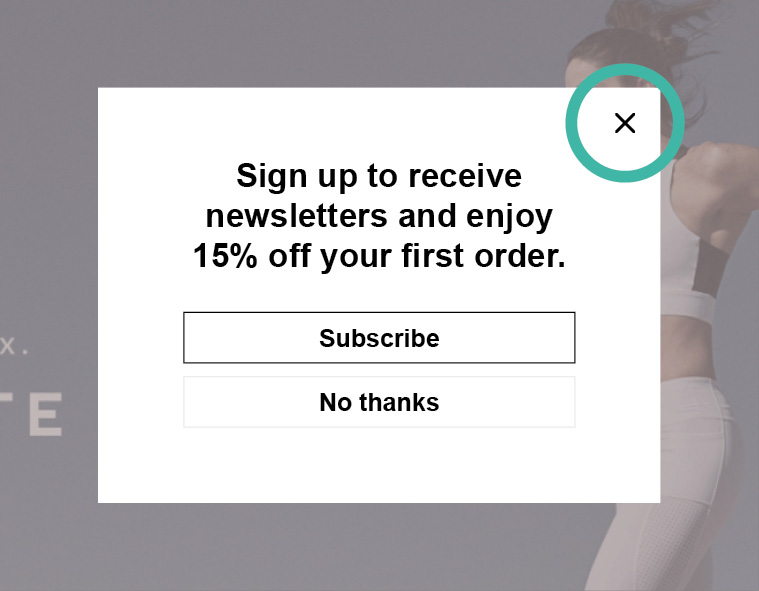
Чекор 1. Повеќето скок-прозорци ќе имаат мал знак x во горниот десен агол, којшто е наречен копче за затворање (close).
Допрете го еднаш за да го затворите скок-прозорецот. Во некои скок-прозорци може да биде тешко да го видите знакот х, па бидете внимателни.
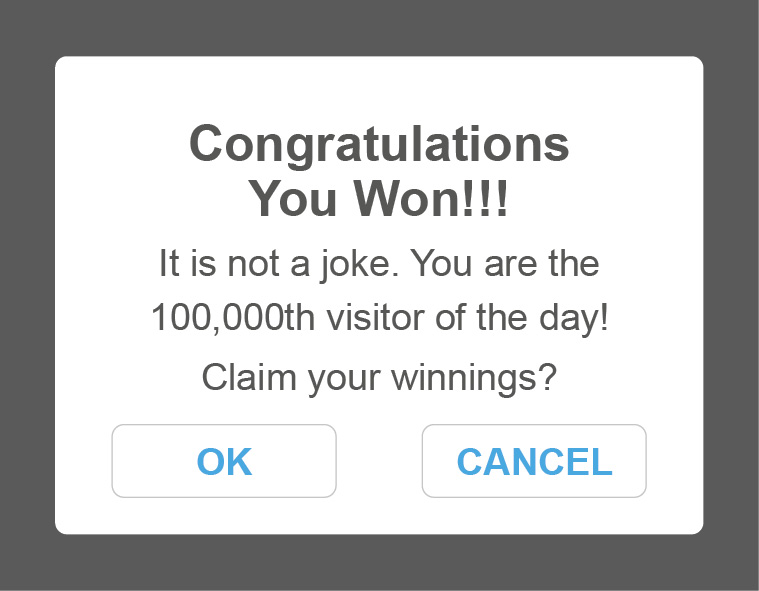
Чекор 2. Ако немате доверба во скок-прозорецот, или ако нема мал знак x во горниот десен агол, можете да се обидете да допрете каде било надвор (outside) од прозорецот за да го затворите.
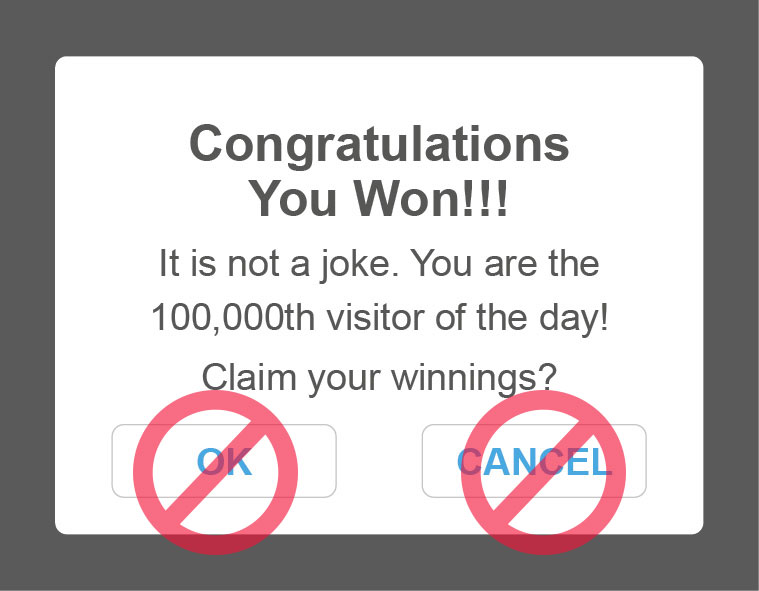
Чекор 3. Ако скок-прозорецот не исчезне, не влегувајте во искушение да допрете на кое било копче за да го затворите. Најбезбеден начин да се ослободите од него е да ја затворите интернет-страницата од која се појавува.
За да го сторите тоа, избришете ја неговата картичка на прегледувач (browser tab). Картичката на прегледувач е страница од интернет-страницата што сте ја отвориле во интернет-прегледувачот. Ајде да видиме како да најдеме и да затвориме една интернет-страница со досаден скок-прозорец.
Затворање картички на прегледувач: кај уреди Apple
За да ја затворите картичка на прегледувач во стандардниот веб-прегледувач Safari на iPhone или iPad, допрете ја иконата Картички (Tabs) во долниот десен агол на екранот.
Иконата изгледа како две коцки што се преклопуваат.
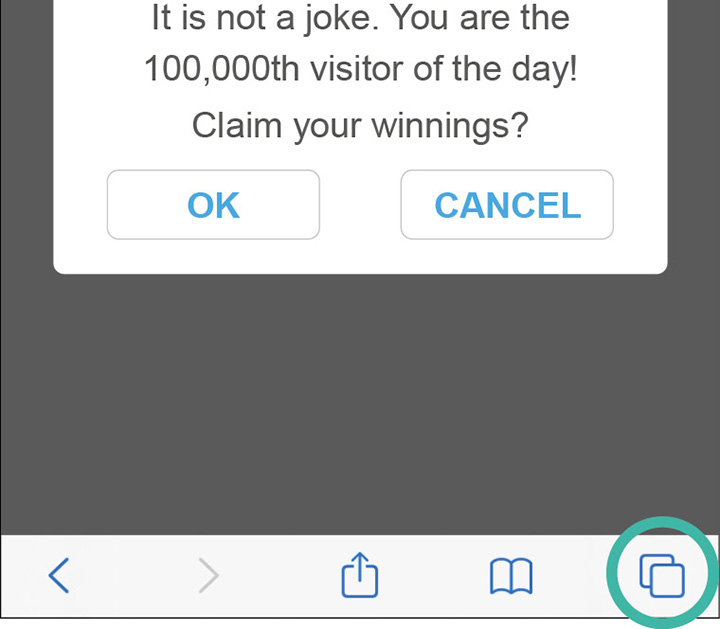
На екранот ќе се појави вртелешка со сите интернет-страници што во моментот се отворени на вашиот паметен телефон или таблет. Најдете ја интернет-страницата што го прикажува скок-прозорецот и допрете го малиот знак x во горниот лев агол на интернет-страницата за да го затворите.
Ако сте отвориле голем број интернет-страници, можеби ќе треба да поминете со прстот низ картичките за да ја најдете онаа што ја барате.
За да се вратите во интернет-прегледувачот, допрете на Готово (Done) во долниот десен агол на екранот.
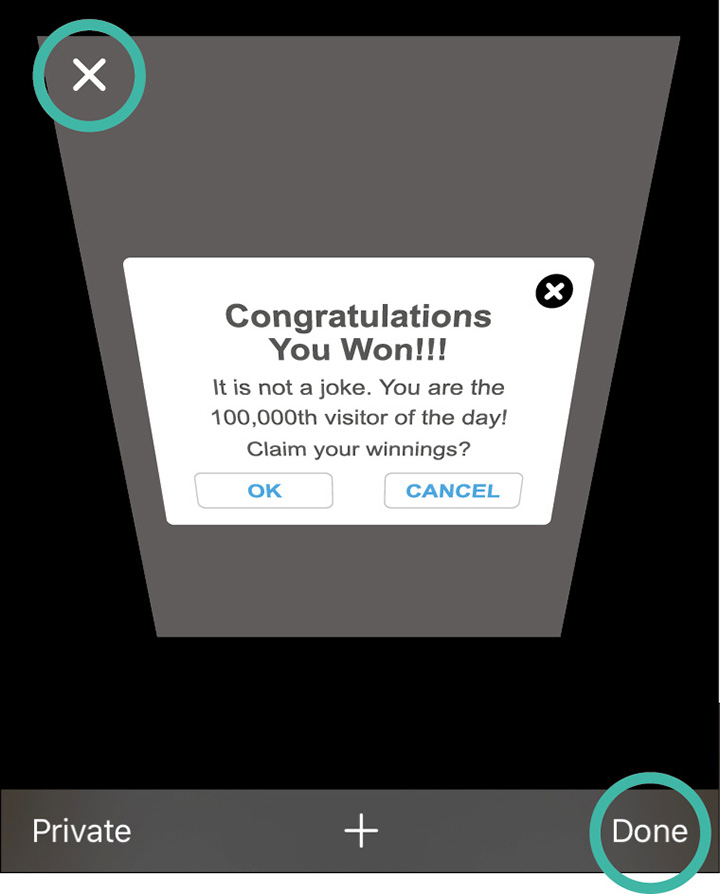
Затворање картички на прегледувач: кај уреди со Android
За да затворите картичка на прегледувач во веб-прегледувачот Chrome на телефон или таблет со Android (Android phone or tablet), допрете ја иконата Картички (Tab) што се наоѓа во горниот десен дел на екранот до трите вертикални точки. Иконата изгледа како коцка, а во неа може да има број што го претставува бројот на интернет-страници што во моментот се отворени на вашиот уред.
Отворените интернет-страници ќе се појават на вашиот екран како шпил карти. Најдете ја интернет-страницата со скок-прозорецот и допрете го малиот знак x во горниот лев агол на интернет-страницата за да го затворите.
Ако сте отвориле голем број интернет-страници, можеби ќе треба да поминете со прстот низ картичките за да ја најдете онаа што ја барате.
За да се вратите во веб-прегледувачот, допрете ја повторно иконата Картички (Tabs).